mysql客户端工具Navicat使用简介
MySQL数据库连接及管理工具介绍
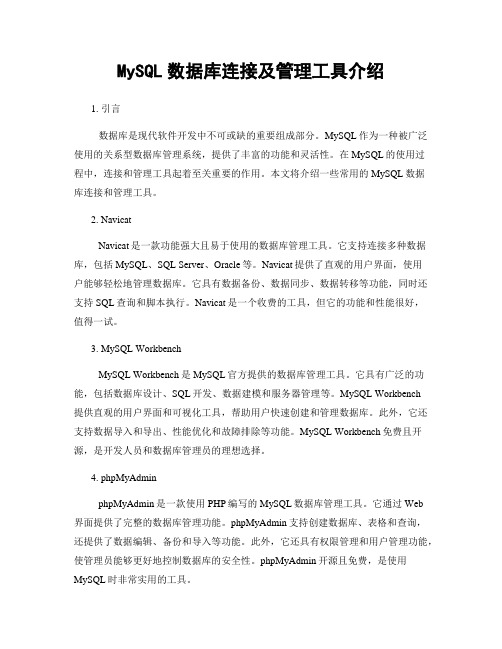
MySQL数据库连接及管理工具介绍1. 引言数据库是现代软件开发中不可或缺的重要组成部分。
MySQL作为一种被广泛使用的关系型数据库管理系统,提供了丰富的功能和灵活性。
在MySQL的使用过程中,连接和管理工具起着至关重要的作用。
本文将介绍一些常用的MySQL数据库连接和管理工具。
2. NavicatNavicat是一款功能强大且易于使用的数据库管理工具。
它支持连接多种数据库,包括MySQL、SQL Server、Oracle等。
Navicat提供了直观的用户界面,使用户能够轻松地管理数据库。
它具有数据备份、数据同步、数据转移等功能,同时还支持SQL查询和脚本执行。
Navicat是一个收费的工具,但它的功能和性能很好,值得一试。
3. MySQL WorkbenchMySQL Workbench是MySQL官方提供的数据库管理工具。
它具有广泛的功能,包括数据库设计、SQL开发、数据建模和服务器管理等。
MySQL Workbench提供直观的用户界面和可视化工具,帮助用户快速创建和管理数据库。
此外,它还支持数据导入和导出、性能优化和故障排除等功能。
MySQL Workbench免费且开源,是开发人员和数据库管理员的理想选择。
4. phpMyAdminphpMyAdmin是一款使用PHP编写的MySQL数据库管理工具。
它通过Web界面提供了完整的数据库管理功能。
phpMyAdmin支持创建数据库、表格和查询,还提供了数据编辑、备份和导入等功能。
此外,它还具有权限管理和用户管理功能,使管理员能够更好地控制数据库的安全性。
phpMyAdmin开源且免费,是使用MySQL时非常实用的工具。
5. DBeaverDBeaver是一款通用的数据库管理工具,支持多种数据库引擎,包括MySQL、PostgreSQL、Oracle、SQL Server等。
它提供了强大的数据库开发和管理功能,包括SQL编辑器、数据浏览、模型设计和数据导入导出等。
navicat操作手册
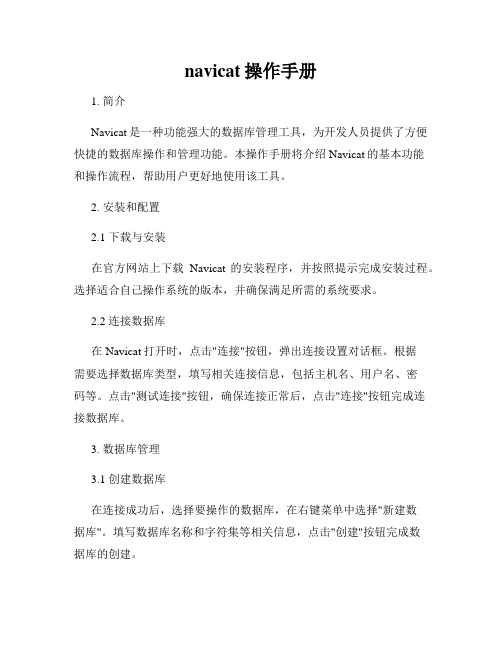
navicat操作手册1. 简介Navicat是一种功能强大的数据库管理工具,为开发人员提供了方便快捷的数据库操作和管理功能。
本操作手册将介绍Navicat的基本功能和操作流程,帮助用户更好地使用该工具。
2. 安装和配置2.1 下载与安装在官方网站上下载Navicat的安装程序,并按照提示完成安装过程。
选择适合自己操作系统的版本,并确保满足所需的系统要求。
2.2 连接数据库在Navicat打开时,点击"连接"按钮,弹出连接设置对话框。
根据需要选择数据库类型,填写相关连接信息,包括主机名、用户名、密码等。
点击"测试连接"按钮,确保连接正常后,点击"连接"按钮完成连接数据库。
3. 数据库管理3.1 创建数据库在连接成功后,选择要操作的数据库,在右键菜单中选择"新建数据库"。
填写数据库名称和字符集等相关信息,点击"创建"按钮完成数据库的创建。
3.2 创建数据表在选择的数据库上右键,选择"新建数据表"。
填写数据表的名称和相关列信息,并进行列的设置,包括数据类型、长度、约束等。
点击"保存"按钮完成数据表的创建。
3.3 数据表操作选择已创建的数据表,在右键菜单中选择相应操作,如"编辑数据"、"删除数据"、"新增数据"等。
根据需要进行相应的数据操作并保存。
4. 查询和过滤4.1 执行查询在Navicat的查询编辑器中,输入SQL语句进行查询操作。
点击"执行"按钮,或使用快捷键"Ctrl+Enter"执行查询,结果将显示在结果窗口中。
4.2 过滤数据通过设置过滤条件,将查询结果进行筛选和过滤。
在查询编辑器中使用"WHERE"语句指定过滤条件,再次执行查询即可获得过滤后的结果。
navicat用法

navicat用法
Navicat是一款功能强大的数据库管理工具。
它支持多种数据库平台,包括MySQL、PostgreSQL、Oracle等等。
Navicat的使用非常方便,可以轻松地创建、修改、备份和恢复数据库。
除此之外,它还有更多实用的功能,比如数据同步、数据导入导出、SQL调试等等。
以下是Navicat的一些基本用法:
1. 连接数据库:在Navicat左侧的“连接”栏中,选择对应的数据库平台,输入数据库连接信息,即可连接到数据库。
2. 创建数据库:在Navicat中,可以通过右键点击“新建数据库”来创建新的数据库。
3. 创建表格:在连接的数据库中,右键点击对应的数据库,选择“新建表格”,输入表格名称和字段信息,即可创建新的表格。
4. 编写SQL语句:在Navicat的SQL编辑器中,可以方便地编写SQL语句,包括查询语句、插入语句、更新语句等等。
5. 数据导入导出:在Navicat中,可以轻松地将数据导入到数据库中,也可以将数据库中的数据导出到文件中,方便备份和恢复。
6. 数据同步:Navicat还提供了数据同步的功能,可以将不同数据库之间的数据进行同步,保持数据的一致性。
7. SQL调试:Navicat的SQL编辑器还有调试功能,可以方便地检查SQL语句的正确性和性能,帮助开发人员快速定位问题。
总之,Navicat是一款非常实用的数据库管理工具,它的功能非常强大,使用也非常方便。
对于需要频繁操作数据库的人员来说,
Navicat是一个不可或缺的工具。
数据库工具NavicatforMySQL使用说明

数据库工具NavicatforMySQL使用说明Navicat for MySQL是一款功能强大的MySQL数据库管理工具,提供了丰富的功能和工具,帮助用户轻松管理和开发MySQL数据库。
本文将介绍Navicat for MySQL的基本使用说明,包括安装、连接数据库、导入导出数据、查询和管理数据库等操作步骤。
第二步,连接数据库。
打开Navicat for MySQL后,点击左上角的“连接”按钮,或者在主界面点击“新建连接”按钮。
在弹出的连接设置窗口中,填写以下信息:主机名、端口号、用户名和密码。
点击“连接”按钮,如果连接成功,将会在左侧的导航栏中显示连接的数据库。
第三步,导入和导出数据。
在左侧的导航栏中选择要导入或导出数据的数据库,在导航栏上方的工具栏中选择“数据传输”按钮,打开数据传输向导。
在向导中选择要导入或导出的目标表,选择数据文件的格式和路径,点击“开始”按钮,即可完成数据的导入或导出操作。
除了基本的查询和管理功能,Navicat for MySQL还提供了其他强大的功能和工具,如数据模型设计、数据同步、备份和恢复、数据库迁移等。
在数据模型设计方面,Navicat for MySQL提供了直观易用的界面,可以帮助用户设计数据模型、创建ER图和SQL脚本。
用户可以通过拖拽方式创建表、字段、关联等,快速生成数据库的结构。
在数据同步方面,Navicat for MySQL提供了强大的数据同步工具,可以帮助用户在不同的数据库之间进行数据同步和迁移。
用户可以选择多个连接,指定同步策略,并对同步过程进行监控和调整。
在备份和恢复方面,Navicat for MySQL提供了灵活的备份和恢复工具,可以帮助用户定期备份数据库,并在需要时恢复数据。
用户可以选择全量备份、增量备份和差异备份等方式,并指定备份的目标路径和文件名。
在数据库迁移方面,Navicat for MySQL提供了便捷的迁移工具,可以帮助用户将数据从其他数据库或文件中导入到MySQL数据库。
NavicatforMySQL使用图解

NavicatforMySQL使用图解
Navicat for MySQL是一款专业的MySQL数据库管理工具,为用户提
供了一种直观简便的方式来管理和维护MySQL数据库。
本文将使用图解的
方式介绍Navicat for MySQL的主要功能和使用方法。
1.主界面
2.连接数据库
要使用Navicat for MySQL,首先需要连接到一个MySQL数据库。
点
击工具栏上的“新建连接”按钮,弹出连接设置窗口。
在窗口中填写数据
库的连接信息,包括主机名、端口号、用户名、密码等。
点击“测试连接”按钮来确认连接是否成功。
3.浏览数据
连接成功后,我们可以在对象列表中选择要浏览的表或视图。
右键点
击表或视图,选择“浏览数据”选项,即可显示表中的数据。
我们可以使
用过滤器来筛选数据,也可以进行排序、分组等操作。
5.执行查询
6.导入和导出数据
Navicat for MySQL支持将数据导入到数据库中,或者将数据库中的
数据导出为文件。
在对象列表中右键点击表名,选择“导入数据”选项,
即可选择要导入的文件和导入方式。
同样,可以右键点击表名,选择“导
出数据”选项,选择导出文件的格式和保存路径。
除了上述功能,Navicat for MySQL还提供了其他一些方便实用的工具。
比如,我们可以通过数据库维护工具来执行数据库备份和恢复操作;
通过数据传输工具来在不同的MySQL服务器之间迁移数据;通过模型工具来设计和管理数据库的逻辑结构等等。
Navicat数据库管理软件使用说明
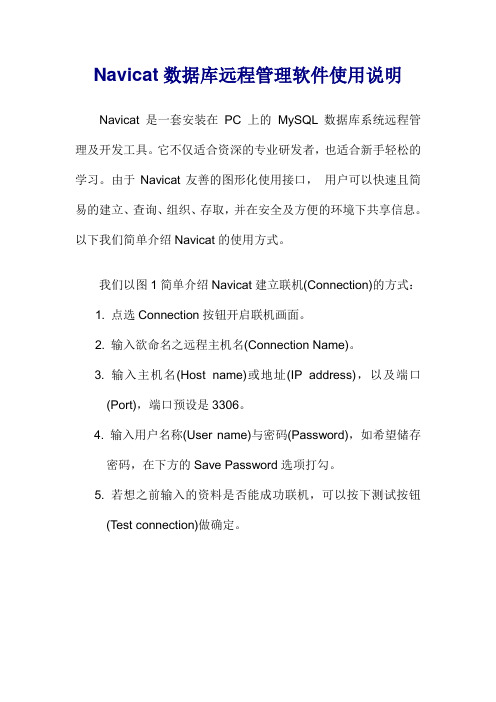
Navicat数据库远程管理软件使用说明Navicat 是一套安装在PC上的MySQL 数据库系统远程管理及开发工具。
它不仅适合资深的专业研发者,也适合新手轻松的学习。
由于Navicat友善的图形化使用接口,用户可以快速且简易的建立、查询、组织、存取,并在安全及方便的环境下共享信息。
以下我们简单介绍Navicat的使用方式。
我们以图1简单介绍Navicat建立联机(Connection)的方式:1. 点选Connection按钮开启联机画面。
2. 输入欲命名之远程主机名(Connection Name)。
3. 输入主机名(Host name)或地址(IP address),以及端口(Port),端口预设是3306。
4. 输入用户名称(User name)与密码(Password),如希望储存密码,在下方的Save Password选项打勾。
5. 若想之前输入的资料是否能成功联机,可以按下测试按钮(Test connection)做确定。
图1在Navicat上建立联机若测试成功,会出现Connection Successful(测试成功)讯息窗口(如图2),之后按下“ok”钮即完成初步的联机设定。
图2联机成功接下来我们以图3说明进阶的联机设定方式。
6. 切换到同一窗口的Advanced Settings页面做进阶设定。
7. 勾选Use Advanced Connections列出所有数据库的列表。
8. 当所有数据库名称出现之后,选取这个Connection联机时想要连接的数据库,如果之前输入的账号密码没有存取该数据库的权限,需在勾选该数据库后,在窗口右下角另外输入存取的账号密码。
9. 选取“OK”按钮表示设定完成。
图3进阶设定接下来我们以图4说明之前设定的联机如何使用。
左边Connections区域会出现刚刚设定之联机名称,按鼠标右键出现选单,选择“Open Connection(打开联机)”,就会连接上设定之主机地址。
Mysql客户端工具Navicat使用简介

Mysql客户端工具Navicat使用简介mysql客户端工具-Navicat for mysql使用Navicat for mysql 是个人使用了几款mysql客户端工具中不错的一款, 比较偏向轻量级. 之前使用的mysql adminstrator等工具都不怎理想, 操作不够人性化. 下面艾普利网络科技介绍一下这款工具的使用.打开Navicat for mysql 之前, 要确保你的mysql是启动状态, 因为无非就是要用这个客户端工具管理mysql, 如果mysql没有启动, 就谈不上用客户端工具去连接它了. 在java开发中会抛异常. 启动mysql的方式用很多种, 如果是安装了集成包,开发php的朋友, 也可以用自己喜欢的启动方式. 下面展示的单独安装mysql5.0.x的启动方式. (关于mysql5.1版本的数据库, windows下, 数据库安装目录的介绍和更改安装目录的文章, 可查看:/?action-viewnews-itemid-14). 注意的是, 我的mysql设置的是开机为不自动启动.然后:当然, 你也可以偷懒, 这样启动也行:mysql启动成功后, 打开Navicat, 我使用的是07版本. 主界面如下:Navicat的主界面点击 , 弹出一个对话框, 创建一个连接mysql的链接. 如下图:填写好相应的链接信息, 连接名称可以自定义, 你也可以点击"连接测试" 来测试一下当前连接是否成功. 保存密码这个复选框, 意思是如果这次连接成功, 那么你下次就不用输入密码, 直接进入管理界面. 单击"确定" 完成填写.可以看到如下连接列表, 你可以创建多个连接, 连接到不同的主机:你可双击"myLink", 展开当前连接主机所有数据库列表信息, 然后双击一个数据库, 展开数据库中的表信息.之后, 你可以点击"表", 看到右边当前数据库所拥有的表, 比如点击"john_bbs", 如下图:点击"tb_category", 在上方有相应的操作, 你可以右键"tb_category", 有对应的操作.可以看到有相应对表的操作.右键"myLink", 或者右键"john_bbs", 都会有相应的菜单:这里介绍一下查询的命令行功能, 如下图:弹出如下对话框 , 输入你要查询的sql. 点击"运行", 发现多了一个"结果"的选项卡, 如下图::至于对应数据库的存储过程, 视图, 事件等功能, 读者可根据实际需要自己摸索.下面叙述一下保存当前数据库的sql功能, 如下图:弹出如下窗口, 你可以将当前数据库的sql保存起来.打开刚才的sql文件, 内容如下:关于mysql随机启动的问题, 默认安装是自动启动, 可以在服务列表中设置为手动:右键"Mysql", 选择"属性", 在"启动类型"中设置为手动即可. (右边有一个下拉菜单)使用Navicat For MySql 将mysql中的数据导出,包括数据库表创建脚本和数据三种方法:使用Navicat For MySql 将mysql中的数据导出,包括数据库表创建脚本和数据(1),右键--->“转储sql文件...”该功能比较弱,不过也比较简单,直接保存文件。
Navicatformysql介绍

详细描述:可能是由于防火墙设置或端口被占用导致。 解决方案包括检查防火墙设置、修改Navicat连接端口 或关闭占用端口的程序。
数据导入导出问题
总结词
数据导入失败
详细描述
可能是由于数据格式不正确、数据大小超出限制或导入过 程中出现错误导致。解决方案包括检查数据格式、分批导 入数据或查看导入日志以获取更多错误信息。
用户友好
简洁直观的用户界面使得用户可以轻松地 完成各种数据库操作,无需复杂的命令和 技巧。
B
C
高效性能
通过优化数据库操作的执行效率,Navicat for MySQL 可以大大提高用户的工作效率。
跨平台兼容性
D Navicat for MySQL 支持在多种操作系统上
运行,如 Windows、Mac 和 Linux。
总结词
SQL查询执行缓慢
详细描述
可能是由于查询语句编写不当、索引未使用或数据库负载 过高导致。解决方案包括优化查询语句、创建合适的索引 或分批处理数据以减轻数据库负载。
总结词
查询结果不正确
详细描述
可能是由于查询语句编写错误或数据本身存在问题导致。 解决方案包括仔细检查查询语句和数据源,确保查询语句 的逻辑和语法正确。
产品展望
更多高级功能
随着数据库技术的不断发展,Navicat for MySQL 有望 在未来增加更多高级功能,如人工智能数据分析、自动化 数据库维护等。
更好的移动支持
随着移动设备的普及,Navicat for MySQL 有望提供更 完善的移动设备支持,使得用户可以随时随地进行数据库 管理。
navicat 用法

navicat 用法Navicat是一款功能强大的数据库管理工具,它支持多种数据库类型,包括MySQL、Oracle、SQL Server等。
在使用Navicat时,我们可以通过简单的操作来管理和维护数据库,提高工作效率。
下面将介绍Navicat的使用方法。
1. 连接数据库在使用Navicat之前,我们需要先连接数据库。
打开Navicat后,点击“连接”按钮,选择要连接的数据库类型,输入数据库的连接信息,包括主机名、端口号、用户名和密码等。
连接成功后,我们就可以对数据库进行管理和维护了。
2. 创建数据库在Navicat中,我们可以通过简单的操作来创建数据库。
在连接成功后,选择要创建数据库的服务器,右键点击“新建数据库”,输入数据库名称和字符集等信息,点击“确定”即可创建数据库。
3. 创建数据表在创建数据库后,我们需要创建数据表来存储数据。
在Navicat中,我们可以通过简单的操作来创建数据表。
在数据库中选择要创建数据表的数据库,右键点击“新建数据表”,输入数据表名称和字段信息等,点击“确定”即可创建数据表。
4. 插入数据在创建数据表后,我们需要向数据表中插入数据。
在Navicat中,我们可以通过简单的操作来插入数据。
在数据表中选择要插入数据的数据表,右键点击“插入记录”,输入数据信息,点击“确定”即可插入数据。
5. 查询数据在插入数据后,我们需要查询数据。
在Navicat中,我们可以通过简单的操作来查询数据。
在数据表中选择要查询数据的数据表,右键点击“查询记录”,输入查询条件,点击“确定”即可查询数据。
6. 更新数据在查询数据后,我们需要更新数据。
在Navicat中,我们可以通过简单的操作来更新数据。
在数据表中选择要更新数据的数据表,右键点击“编辑记录”,输入更新信息,点击“确定”即可更新数据。
7. 删除数据在更新数据后,我们需要删除数据。
在Navicat中,我们可以通过简单的操作来删除数据。
在数据表中选择要删除数据的数据表,右键点击“删除记录”,选择要删除的记录,点击“确定”即可删除数据。
navicatformysql用法
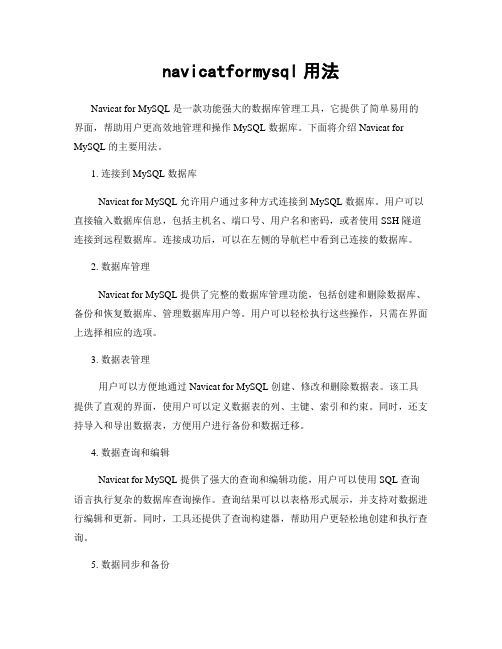
navicatformysql用法Navicat for MySQL 是一款功能强大的数据库管理工具,它提供了简单易用的界面,帮助用户更高效地管理和操作 MySQL 数据库。
下面将介绍 Navicat for MySQL 的主要用法。
1. 连接到 MySQL 数据库Navicat for MySQL 允许用户通过多种方式连接到 MySQL 数据库。
用户可以直接输入数据库信息,包括主机名、端口号、用户名和密码,或者使用 SSH 隧道连接到远程数据库。
连接成功后,可以在左侧的导航栏中看到已连接的数据库。
2. 数据库管理Navicat for MySQL 提供了完整的数据库管理功能,包括创建和删除数据库、备份和恢复数据库、管理数据库用户等。
用户可以轻松执行这些操作,只需在界面上选择相应的选项。
3. 数据表管理用户可以方便地通过 Navicat for MySQL 创建、修改和删除数据表。
该工具提供了直观的界面,使用户可以定义数据表的列、主键、索引和约束。
同时,还支持导入和导出数据表,方便用户进行备份和数据迁移。
4. 数据查询和编辑Navicat for MySQL 提供了强大的查询和编辑功能,用户可以使用 SQL 查询语言执行复杂的数据库查询操作。
查询结果可以以表格形式展示,并支持对数据进行编辑和更新。
同时,工具还提供了查询构建器,帮助用户更轻松地创建和执行查询。
5. 数据同步和备份使用 Navicat for MySQL,用户可以轻松进行数据同步和备份操作。
工具提供了数据同步向导,可帮助用户将数据从一个数据库复制到另一个数据库,并确保数据的一致性。
此外,还支持定期备份数据库,以防止数据丢失。
总结:Navicat for MySQL 是一款功能强大、易用的数据库管理工具,它提供了丰富的功能和直观的界面,帮助用户轻松管理和操作 MySQL 数据库。
无论是连接数据库、管理数据库、进行查询和编辑、进行数据同步和备份,Navicat for MySQL 都能提供便捷的操作和高效的工作流程。
navicat mysql用法
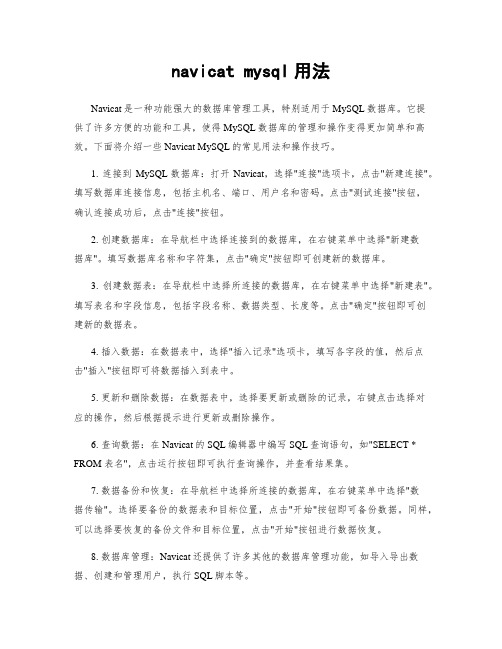
navicat mysql用法Navicat是一种功能强大的数据库管理工具,特别适用于MySQL数据库。
它提供了许多方便的功能和工具,使得MySQL数据库的管理和操作变得更加简单和高效。
下面将介绍一些Navicat MySQL的常见用法和操作技巧。
1. 连接到MySQL数据库:打开Navicat,选择"连接"选项卡,点击"新建连接"。
填写数据库连接信息,包括主机名、端口、用户名和密码。
点击"测试连接"按钮,确认连接成功后,点击"连接"按钮。
2. 创建数据库:在导航栏中选择连接到的数据库,在右键菜单中选择"新建数据库"。
填写数据库名称和字符集,点击"确定"按钮即可创建新的数据库。
3. 创建数据表:在导航栏中选择所连接的数据库,在右键菜单中选择"新建表"。
填写表名和字段信息,包括字段名称、数据类型、长度等。
点击"确定"按钮即可创建新的数据表。
4. 插入数据:在数据表中,选择"插入记录"选项卡,填写各字段的值,然后点击"插入"按钮即可将数据插入到表中。
5. 更新和删除数据:在数据表中,选择要更新或删除的记录,右键点击选择对应的操作,然后根据提示进行更新或删除操作。
6. 查询数据:在Navicat的SQL编辑器中编写SQL查询语句,如"SELECT * FROM 表名",点击运行按钮即可执行查询操作,并查看结果集。
7. 数据备份和恢复:在导航栏中选择所连接的数据库,在右键菜单中选择"数据传输"。
选择要备份的数据表和目标位置,点击"开始"按钮即可备份数据。
同样,可以选择要恢复的备份文件和目标位置,点击"开始"按钮进行数据恢复。
8. 数据库管理:Navicat还提供了许多其他的数据库管理功能,如导入导出数据、创建和管理用户,执行SQL脚本等。
navicat手册

navicat手册
Navicat是一款强大的数据库管理和开发工具,适用于专业开发者以及新用户。
以下是Navicat的常见操作和典型用法:
1. 连接数据库:在Navicat中,可以通过点击“连接”按钮,选择要连接的数据库类型(如MySQL、SQL Server、Oracle等),然后输入连接详细信息(如主机名、用户名、密码等)进行连接。
2. 创建数据库:在Navicat中,可以通过右击连接名字或其他数据库的名字,选择“创建数据库”,在打开的对话框中输入数据库名和字符集设置等信息进行创建。
3. 管理数据表:在Navicat中,可以通过右击连接名字或其他数据库的名字,选择“新建表”或“编辑表”进行数据表的创建和管理。
4. 执行SQL查询:在Navicat中,可以通过右击连接名字或其他数据库的
名字,选择“新建查询”或“执行SQL”进行SQL查询的编写和执行。
5. 导入数据:在Navicat中,可以通过右击连接名字或其他数据库的名字,选择“导入向导”进行数据导入。
6. 导出数据:在Navicat中,可以通过右击连接名字或其他数据库的名字,选择“导出向导”进行数据导出。
7. 备份数据库:在Navicat中,可以通过右击连接名字或其他数据库的名字,选择“备份向导”进行数据库备份。
8. 恢复数据库:在Navicat中,可以通过右击连接名字或其他数据库的名字,选择“恢复向导”进行数据库恢复。
此外,Navicat还提供了许多其他功能和工具,如数据同步、模型设计器、报表生成器等,可以根据需要进行使用。
以上是Navicat的基本操作和用法,具体使用方法可以参考Navicat的官方文档或相关教程。
navicat操作手册

Navicat 是一个强大的数据库管理和开发工具,支持多种数据库,如MySQL、Oracle、SQL Server 等。
以下是Navicat 的基本操作手册:1. **启动和连接数据库**:* 打开Navicat。
* 在主界面上,点击左上角的“连接”按钮,选择您要连接的数据库类型。
* 在弹出的对话框中输入数据库连接详细信息,如主机名、用户名、密码等。
* 点击“测试连接”以确保一切正常。
* 如果测试成功,点击“确定”保存连接。
2. **打开数据库对象**:* 在左侧的导航窗格中,展开相应的数据库连接,可以看到所有的数据库对象,如表、视图、存储过程等。
* 双击要打开的数据库对象,即可在右侧的窗格中查看其详细信息或进行编辑。
3. **编辑数据**:* 在对象窗格中双击要编辑的表或视图。
* 在打开的表或视图中,选择要编辑的记录。
* 直接在选定的记录上进行编辑或使用SQL 语句进行修改。
* 完成编辑后,保存更改或执行SQL 语句。
4. **运行SQL 语句**:* 在对象窗格中选择“查询”或双击相应的数据库对象(如“表”或“视图”)。
* 在打开的查询窗口中输入SQL 语句。
* 点击工具栏上的“运行”按钮或使用快捷键F9 来执行SQL 语句。
* 查看结果或保存查询。
5. **导入和导出数据**:* 选择要导入或导出的数据库对象(如“表”)。
* 在菜单栏上选择“工具”->“导入”或“导出”。
* 根据向导选择数据源和目标,并完成相应的设置。
* 开始导入或导出过程。
6. **备份和恢复数据库**:* 在菜单栏上选择“文件”->“备份”或“恢复”。
* 选择要备份或恢复的数据库对象。
* 根据向导完成备份或恢复过程。
7. **其他常用操作**:* 使用快捷键Ctrl+C、Ctrl+V 进行复制和粘贴操作。
* 使用右键菜单进行常用的操作,如新建、删除、重命名等。
8. **关闭Navicat**:* 在菜单栏上选择“文件”->“退出”。
Navicat常用功能讲解

Navicat常用功能讲解
Navicat是一款强大的数据库管理工具,它支持MySQL、Oracle、SQL Server、SQLite等多种数据库管理系统,具有可视化操作、批量导入导出、数据同步等多种功能。
下面将详细介绍Navicat的几个常用功能。
1.数据库连接和管理
Navicat可以轻松连接多个数据库服务器,支持本地和远程连接。
在连接数据库后,可以对数据库进行管理,包括创建、修改和删除数据库、表和视图,以及添加、修改和删除字段等。
同时,还可以快速查看数据库的结构和内容,并进行数据库备份和还原操作。
3.数据导入和导出
Navicat提供了多种数据导入和导出工具,可以将数据从不同的格式和数据库系统中导入和导出。
它支持Excel、CSV、JSON、XML等常见数据格式,同时也支持与MySQL、Oracle、SQL Server等常见数据库管理系统的数据交互。
导入和导出过程简单直观,用户可以自定义字段映射和数据转换规则。
4.数据同步和备份
Navicat具有强大的数据同步功能,可以将数据在不同的数据库服务器之间进行同步。
用户可以选择自动或手动同步,可以按需选择同步的数据表、字段和数据内容。
同时,Navicat还支持数据库的全量备份和增量备份,可以灵活选择备份目标和备份策略。
5.数据库设计和建模
Navicat提供了数据库设计和建模工具,可以通过可视化界面设计数
据库的表、视图和关系。
用户可以使用拖拽和连线的方式创建数据库模型,自动生成数据库脚本,并将其应用到实际的数据库中。
这样可以减少错误
和重复的工作,提高数据库设计的效率。
数据库工具Navicat for MySQL使用说明
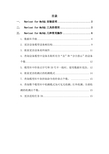
目录一.Navicat for MySQL安装说明 (2)二.Navicat for MySQL工具的使用 (2)三.Navicat for MySQL几种常用操作 (6)1. 数据库升级 (6)2. 更改设备模型设备树结构 (9)3. 批量更改设备某些属性 (11)4. 查询设备模型中设备名称所有含“表”和“分合指示”的设备个数 (12)5. 模型库中停靠点序号和ID号不一致时,使用数据库更改。
126. 批量更改检测点的检测模式 (14)7. 查询模型库中各控制命令的停靠点个数。
(15)8. 查询整个模型库中检测模式为可见光检测、红外检测、全部检测的检测点个数。
(15)9. 更改巡检任务ID (15)一.Navicat for MySQL安装说明以下教程以“Navicat for MySQL”数据库工具为例,介绍几种常用的操作。
首先需要安装Navicat for MySQL工具,先运行navicat101_mysql_cs.reg注册表文件进行注册,然后运行navicat101_mysql_cs.exe进行安装。
二.Navicat for MySQL工具的使用1.打开数据库DataBase\bin\mysqld.exe,注意确认DataBase\my.ini中数据库端口号。
2.打开Navicat for MySQL工具Navicat for MySQL工具软件界面点击左上角连接,输入主机名或IP地址(localhost表示本机)、端口号(与my.ini 中端口号保持一致)、用户名(robot)、密码(robot),点击确定创建数据库连接。
双击打开左侧localhost_3306,双击robot,右侧显示数据库中的数据表。
MySQL客户端工具的介绍和使用方法
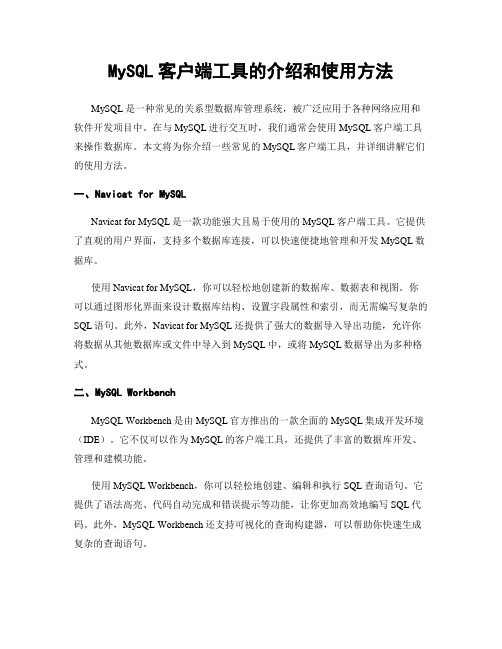
MySQL客户端工具的介绍和使用方法MySQL是一种常见的关系型数据库管理系统,被广泛应用于各种网络应用和软件开发项目中。
在与MySQL进行交互时,我们通常会使用MySQL客户端工具来操作数据库。
本文将为你介绍一些常见的MySQL客户端工具,并详细讲解它们的使用方法。
一、Navicat for MySQLNavicat for MySQL是一款功能强大且易于使用的MySQL客户端工具。
它提供了直观的用户界面,支持多个数据库连接,可以快速便捷地管理和开发MySQL数据库。
使用Navicat for MySQL,你可以轻松地创建新的数据库、数据表和视图。
你可以通过图形化界面来设计数据库结构、设置字段属性和索引,而无需编写复杂的SQL语句。
此外,Navicat for MySQL还提供了强大的数据导入导出功能,允许你将数据从其他数据库或文件中导入到MySQL中,或将MySQL数据导出为多种格式。
二、MySQL WorkbenchMySQL Workbench是由MySQL官方推出的一款全面的MySQL集成开发环境(IDE)。
它不仅可以作为MySQL的客户端工具,还提供了丰富的数据库开发、管理和建模功能。
使用MySQL Workbench,你可以轻松地创建、编辑和执行SQL查询语句。
它提供了语法高亮、代码自动完成和错误提示等功能,让你更加高效地编写SQL代码。
此外,MySQL Workbench还支持可视化的查询构建器,可以帮助你快速生成复杂的查询语句。
MySQL Workbench还提供了数据库建模和设计功能。
通过它,你可以使用实体-关系图来设计数据库结构,自动生成数据表和字段,并进行模型验证和文档生成等操作。
这对于数据库开发人员来说是非常方便和实用的功能。
三、phpMyAdminphpMyAdmin是一款以Web方式运行的MySQL客户端工具,通过浏览器即可访问和管理MySQL数据库。
它是一个基于PHP和MySQL的开源项目,具有广泛的应用和活跃的开发社区。
Navicat使用手册
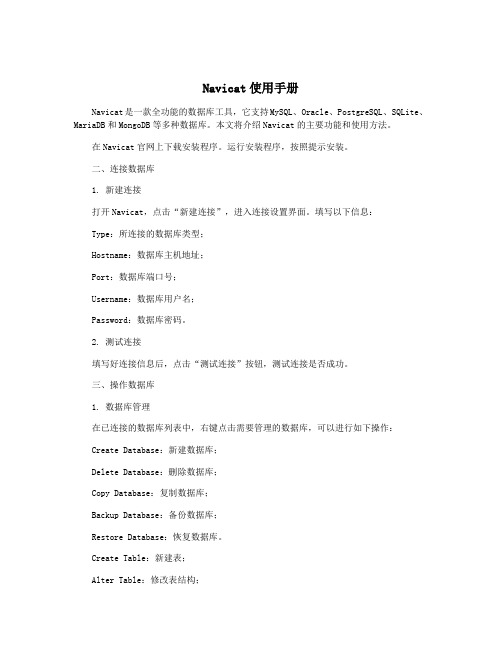
Navicat使用手册Navicat是一款全功能的数据库工具,它支持MySQL、Oracle、PostgreSQL、SQLite、MariaDB和MongoDB等多种数据库。
本文将介绍Navicat的主要功能和使用方法。
在Navicat官网上下载安装程序。
运行安装程序,按照提示安装。
二、连接数据库1. 新建连接打开Navicat,点击“新建连接”,进入连接设置界面。
填写以下信息:Type:所连接的数据库类型;Hostname:数据库主机地址;Port:数据库端口号;Username:数据库用户名;Password:数据库密码。
2. 测试连接填写好连接信息后,点击“测试连接”按钮,测试连接是否成功。
三、操作数据库1. 数据库管理在已连接的数据库列表中,右键点击需要管理的数据库,可以进行如下操作:Create Database:新建数据库;Delete Database:删除数据库;Copy Database:复制数据库;Backup Database:备份数据库;Restore Database:恢复数据库。
Create Table:新建表;Alter Table:修改表结构;Remove Table:删除表;Refresh:刷新表结构。
点击“SQL编辑器”,即可进入SQL查询界面。
输入SQL语句,点击执行,即可得到相应的结果。
四、导入导出数据在需要导出数据的表上右键点击“Export”,进入导出设置界面。
设置好导出格式和文件路径后,点击“Start”开始导出数据。
2. 导入数据五、数据同步2. 表同步在需要同步的表上右键点击“Sync”,进入同步设置界面。
选择需要同步的字段和同步方式,点击“Start”开始同步。
六、总结Navicat是一款功能强大的数据库工具,可以帮助用户对多种数据库进行管理和操作,提高工作效率。
希望以上内容对初学者能有所帮助。
navicat使用教程详解

navicat使用教程详解Navicat是一款功能强大的数据库管理工具,它支持多种数据库系统,如MySQL、Oracle等。
在本文中,我们将详细介绍如何使用Navicat进行数据库管理。
1. 连接数据库- 打开Navicat软件,点击上方的“新建连接”按钮。
- 在弹出的对话框中,选择要连接的数据库类型,输入数据库连接名称,并填写相关信息,如主机名、端口号、用户名和密码。
- 点击“测试连接”按钮,确保连接信息正确无误。
- 点击“确定”按钮,完成数据库连接。
2. 切换数据库- 在左侧导航栏中,可以看到已连接的数据库列表。
点击要切换的数据库名称。
- 右侧将显示选中数据库的相关信息和对象列表。
3. 创建数据库- 在左侧导航栏中,右键点击“数据库”文件夹,选择“新建数据库”选项。
- 输入数据库名称,并设置其他相关参数。
- 点击“确定”按钮,完成数据库创建。
4. 创建数据表- 在选中的数据库上右键点击,选择“新建数据表”选项。
- 输入数据表名称,并设置其他相关参数,如字段名、字段类型等。
- 点击“确定”按钮,完成数据表创建。
5. 执行SQL查询- 在导航栏中,选择要执行SQL查询的数据库。
- 在顶部工具栏上方的“SQL”标签中,点击“新建查询”按钮。
- 在弹出的SQL查询编辑器中,输入SQL语句。
- 点击“执行”按钮,执行SQL查询,并在下方的结果窗口中查看结果。
6. 导入和导出数据- 在导航栏中,选择要导入或导出数据的数据库。
- 在顶部工具栏上方的“数据传输”标签中,点击“导入”或“导出”按钮。
- 根据提示选择数据导入或导出的方式、文件格式等。
- 点击“开始”按钮,进行数据导入或导出操作。
7. 备份和恢复数据库- 在导航栏中,选择要备份或恢复的数据库。
- 在顶部工具栏上方的“工具”标签中,点击“备份/还原”按钮。
- 根据提示选择备份或恢复的方式、文件格式等,并设置其他相关参数。
- 点击“开始”按钮,进行数据库备份或恢复操作。
navicatformysql使用方法

navicatformysql使用方法Navicat for MySQL 是一款功能强大的数据库管理工具,它提供了一个直观和用户友好的界面,用于管理和维护 MySQL 数据库。
以下是Navicat for MySQL 的使用方法,包括创建连接,导入数据,执行 SQL命令,备份和恢复数据库等。
1.创建连接:在 Navicat for MySQL 中,点击“新建连接”按钮,填写以下信息:-地址:输入MySQL数据库的主机名或IP地址。
-端口:输入MySQL服务器的端口号,默认为3306-用户名和密码:输入MySQL数据库的用户名和密码。
-数据库:选择要连接的数据库,如果没有则可以创建一个新的数据库。
-点击“测试连接”确认连接是否成功,然后点击“连接”。
2.导入数据:在 Navicat for MySQL 中,选择要导入数据的数据库,右键点击该数据库,选择“运行 SQL 文件” 菜单。
在弹出的对话框中选择要导入的 SQL 文件,并点击“打开” 按钮。
Navicat for MySQL 也支持从其他数据库如 MS SQL、Access、Excel等导入数据。
3.执行SQL命令:在 Navicat for MySQL 中,点击“查询” 菜单,然后输入要执行的 SQL 命令并点击“运行”。
执行结果将在下方的结果窗口中显示。
4.备份和恢复数据库:在 Navicat for MySQL 中,选择要备份的数据库,右键点击该数据库,选择“导出数据库” 菜单。
在弹出的对话框中选择导出方式和文件路径,然后点击“确定” 开始备份。
要恢复数据库,选择要恢复的数据库,右键点击该数据库,选择“运行SQL文件”菜单,并选择要恢复的SQL文件。
5.数据同步:在 Navicat for MySQL 中,选择源数据库和目标数据库,右键点击目标数据库,选择“数据传输向导” 菜单。
在传输向导对话框中选择要传输的表格、执行类型和其他选项,然后点击“开始” 传输数据。
实验一NavicatforMySQL使用基础
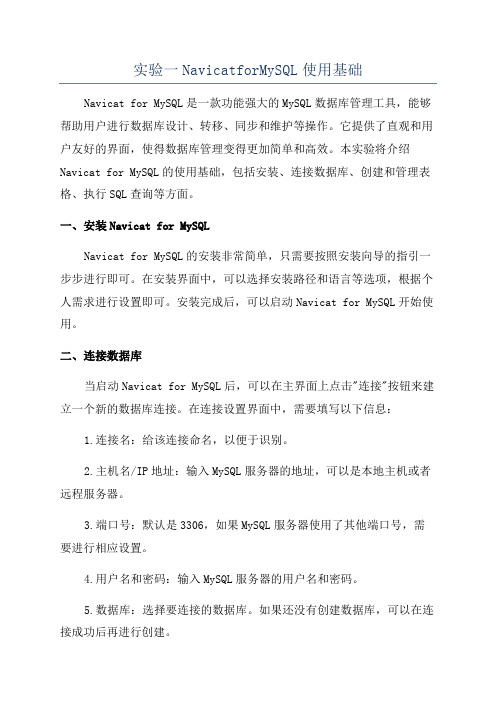
实验一NavicatforMySQL使用基础Navicat for MySQL是一款功能强大的MySQL数据库管理工具,能够帮助用户进行数据库设计、转移、同步和维护等操作。
它提供了直观和用户友好的界面,使得数据库管理变得更加简单和高效。
本实验将介绍Navicat for MySQL的使用基础,包括安装、连接数据库、创建和管理表格、执行SQL查询等方面。
一、安装Navicat for MySQLNavicat for MySQL的安装非常简单,只需要按照安装向导的指引一步步进行即可。
在安装界面中,可以选择安装路径和语言等选项,根据个人需求进行设置即可。
安装完成后,可以启动Navicat for MySQL开始使用。
二、连接数据库当启动Navicat for MySQL后,可以在主界面上点击"连接"按钮来建立一个新的数据库连接。
在连接设置界面中,需要填写以下信息:1.连接名:给该连接命名,以便于识别。
2.主机名/IP地址:输入MySQL服务器的地址,可以是本地主机或者远程服务器。
3.端口号:默认是3306,如果MySQL服务器使用了其他端口号,需要进行相应设置。
4.用户名和密码:输入MySQL服务器的用户名和密码。
5.数据库:选择要连接的数据库。
如果还没有创建数据库,可以在连接成功后再进行创建。
填写完上述信息后,点击"测试连接"按钮来测试连接是否成功,如果成功则点击"连接"按钮完成连接。
三、创建和管理表格在连接成功后,可以在左侧的导航栏中展开数据库,可以看到里面的表格和其他对象。
在右侧的工作区中,可以进行表格的创建和管理操作。
1.创建表格:在工作区的顶部菜单栏上点击"创建表格"按钮,给表格命名,并添加需要的字段和其属性。
填写完字段信息后,点击"保存"按钮即可创建表格。
3.管理表格数据:选中表格后,在工作区下方的"记录视图"中,可以添加/删除/修改表格中的数据。
- 1、下载文档前请自行甄别文档内容的完整性,平台不提供额外的编辑、内容补充、找答案等附加服务。
- 2、"仅部分预览"的文档,不可在线预览部分如存在完整性等问题,可反馈申请退款(可完整预览的文档不适用该条件!)。
- 3、如文档侵犯您的权益,请联系客服反馈,我们会尽快为您处理(人工客服工作时间:9:00-18:30)。
mysql客户端工具-Navicat for mysql使用
Navicat for mysql 是个人使用了几款mysql客户端工具中不错的一款, 比较偏向轻量级. 之前使用的mysql adminstrator等工具都不怎理想, 操作不够人性化. 下面艾普利网络科技介绍一下这款工具的使用.打开Navicat for mysql 之前, 要确保你的mysql是启动状态, 因为无非就是要用这个客户端工具管理mysql, 如果mysql没有启动, 就谈不上用客户端工具去连接它了. 在java开发中会抛异常. 启动mysql的方式用很多种, 如果是安装了集成包,开发php的朋友, 也可以用自己喜欢的启动方式. 下面展示的单独安装mysql5.0.x的启动方式. (关于mysql5.1版本的数据库, windows下, 数据库安装目录的介绍和更改安装目录的文章, 可查看:/?action-viewnews-itemid-14). 注意的是, 我的mysql设置的是开机为不自动启动.
然后:
当然, 你也可以偷懒, 这样启动也行:
mysql启动成功后, 打开Navicat, 我使用的是07版本. 主界面如下:
Navicat的主界面
点击 , 弹出一个对话框, 创建一个连接mysql的链接. 如下图:
填写好相应的链接信息, 连接名称可以自定义, 你也可以点击"连接测试" 来测试一下当前连接是否成功. 保存密码这个复选框, 意思是如果这次连接成功, 那么你下次就不用输入密码, 直接进入管理界面. 单击"确定" 完成填写.
可以看到如下连接列表, 你可以创建多个连接, 连接到不同的主机:
你可双击"myLink", 展开当前连接主机所有数据库列表信息, 然后双击一个数据库, 展开数据库中的表信息.
之后, 你可以点击"表", 看到右边当前数据库所拥有的表, 比如点击"john_bbs", 如下图:
点击"tb_category", 在上方有相应的操作, 你可以右键"tb_category", 有对应的操作.
可以看到有相应对表的操作.
右键"myLink", 或者右键"john_bbs", 都会有相应的菜单:
这里介绍一下查询的命令行功能, 如下图:
弹出如下对话框 , 输入你要查询的sql. 点击"运行", 发现多了一个"结果"的选项卡, 如下图::
至于对应数据库的存储过程, 视图, 事件等功能, 读者可根据实际需要自己摸索.
下面叙述一下保存当前数据库的sql功能, 如下图:
弹出如下窗口, 你可以将当前数据库的sql保存起来.
打开刚才的sql文件, 内容如下:
关于mysql随机启动的问题, 默认安装是自动启动, 可以在服务列表中设置为手动:
右键"Mysql", 选择"属性", 在"启动类型"中设置为手动即可. (右边有一个下拉菜单)
使用Navicat For MySql 将mysql中的数据导出,包括数据库表创建脚本和数据
三种方法:使用Navicat For MySql 将mysql中的数据导出,包括数据库表创建脚本和数据
(1),右键--->“转储sql文件...”
该功能比较弱,不过也比较简单,直接保存文件。
不能设置执行选项。
(2),右键---->“数据传输”.
如果只想导出数据库表结构,不导出数据,可以把“数据传输”-->“高级”-->“记录选项”中的勾去掉,则不会导出记录了。
(3),创建一个备份,然后“接触SQL”
该方法没有试。
使用Navicat For MySql 将mysql中的数据导出,包括数据库表创建脚
本和数据
(1)数据的导出:右键--->“转储sql文件”
至此,已完成了数据的导出操作.
(2)数据的导入:先创建好数据库,这时数据库是空的,接下来我们进行数据导入:选择需要导入数据的数据库名,右键 > 运行批次任务文件
选择刚才我们导出的SQL文件
好,下面我们点开始,
待执行完后,就完成数据导入了。
